Đối với dân văn phòng, khi sử dụng Excel có thể hỗ trợ rất nhiều cho công việc vì nó có hệ thống các hàm hay công thức vô cùng đa dạng và bổ ích cho người dùng. Hôm nay ở bài viết này, Blog Phần Mềm sẽ giới thiệu bạn một hàm rất phổ biến – hàm SUMIFS trong Excel. Cùng bắt đầu thôi !
Bạn đang xem bài viết: Cách dùng hàm SUMIFS trong Excel (có ví dụ)
Nội dung bài viết
Hàm Sumifs trong Excel là gì?
Định nghĩa hàm SUMIFS
SUMIFS (Hàm SUMIFS trong Excel) là một trong những hàm toán học và lượng giá. Hàm này cộng được tất cả các đối số của chúng, đáp ứng được nhiều tiêu chí.
Xem thêm: Hàm SUBTOTAL là gì? Cách dùng hàm SUBTOTAL trong excel
Cụ thể: Bạn sử dụng hàm SUMIFS để tính tổng về số lượng của nhà bán lẻ trong nước đang cư trú tại một mã zip.
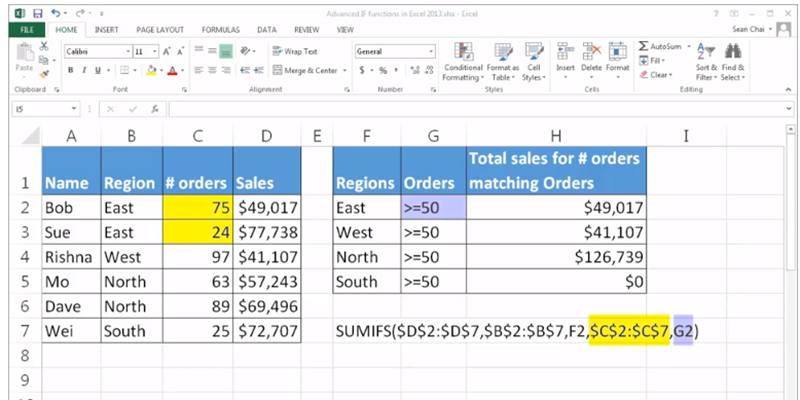
Hàm SUMIFS trong Excel thêm tất cả các số trong một phạm vi ô, dựa trên một hoặc nhiều tiêu chí.
Hàm sumifs trong Excel là một hàm tích hợp trong Excel được chia loại là Hàm Math / Trig . Nó có thể được sử dụng như một hàm bảng tính (WS) trong Excel. Là một hàm trang tính, hàm SUMIFS có thể được nhập như một phần của công thức trong một ô của trang tính.
Cú pháp của hàm SUMIFS trong Excel:
=SUMIFS(sum_range, criteria_range1, criteria1, [criteria_range2, criteria2], …)
Trong đó:
Với 3 đối số trước tiên buộc nên có, những thành phần range được bổ sung và các điều kiện có liên quan tới chúng thì có thể được tùy chọn.
– Sum_range: đây chính là một hoặc nhiều ô tính tổng, mang phẩm chất không thể không. Chúng là một ô duy nhất, một dải ô hay dải có tên. Chỉ những ô có chứa số thì mới được tính tổng, còn với thành quả ô trống và giá trị văn bản sẽ được bỏ qua.
– Criteria_range1: Phần ranger trước tiên được đánh giá với điều kiện xoay quanh, mang phẩm chất là bắt buộc.
– Criteria1: Nó là điều kiện trước tiên cần phải thuyết phục được, chính là đối số bắt buộc phải có. Bạn cũng có khả năng mang lại tất cả các điều kiện dưới dạng một số, biểu thức logic, văn bản, tham chiếu ô, hoặc một hàm Excel nào khác. Cụ thể: bạn cũng có thể trải nghiệm toàn bộ những điều kiện như: 10, “> = 10”, A1, “cherries” hoặc TODAY().
– Criteria_range2, criteria2,…: Đây là những dải được chèn vào và điều kiện có liên quan tới dải này, do chính bạn tùy chọn. Bạn cũng có thể thử nghiệm cao nhất 127 dải / điều kiện có trong bí quyết SUMIFS.
Cách sử dụng hàm SUMIFS trong Excel
Tiếp xúc với ví dụ về hàm sumifs trong Excel để có thể hiểu được chức năng và cách sử dụng hàm.
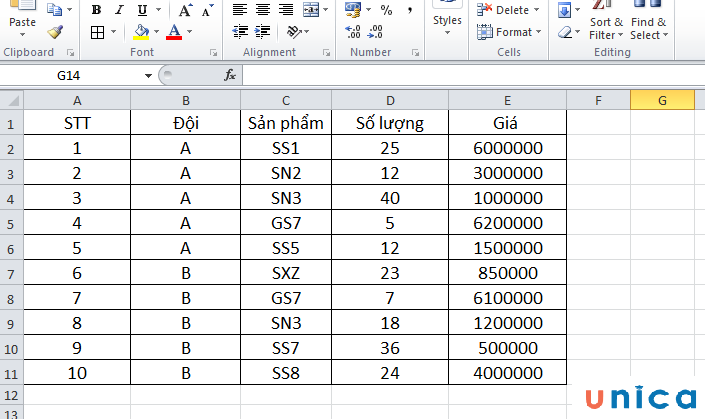
Cách sử dụng hàm sumifs trong excel. Hình 2
Bài tập hàm SUMIFS 1
Thực hiện việc tính tổng số sản phẩm của đội A với giá trên 1500000 đồng
Với bảng tính và yêu cầu trên, chúng ta phải thực hiện việc tìm tổng sản phẩm theo yêu cầu là trong phạm vi của đội A và theo giá cả, sử dụng hàm sumifs trong Excel để giải bài tập này, chọn một ô trên bảng tính để hiển thị kết quả và nhập theo công thức:
=SUMIFS(D2:D11;B2:B11;”A”;E2:E11;”>1500000″)
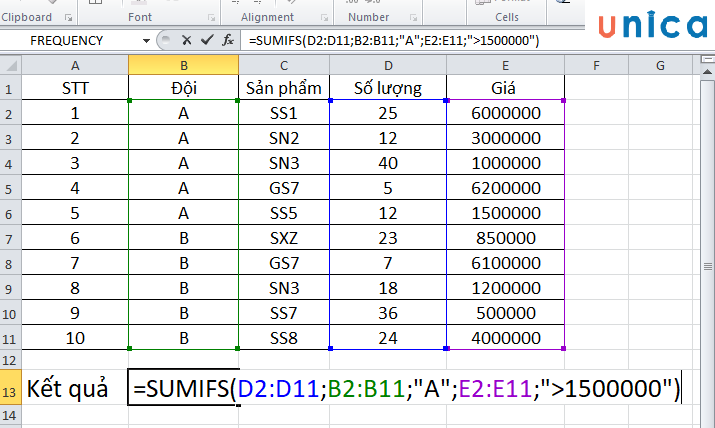
Cách sử dụng hàm sumifs trong excel. Hình 3
Khi enter kết quả được hiển thị là 42:
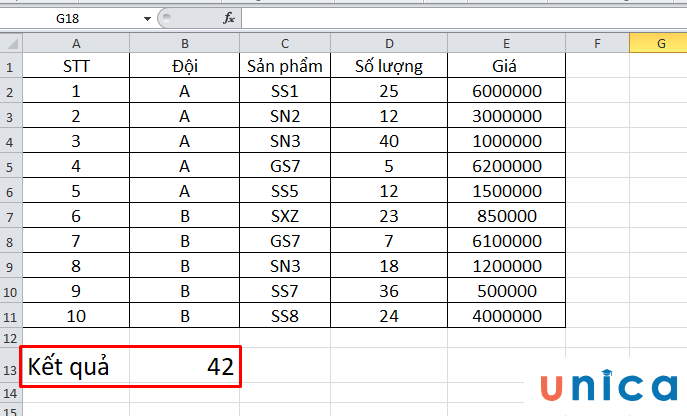
Cách sử dụng hàm sumifs trong excel. Hình 4
Bài tập hàm SUMIFS 2
Yêu cầu thực hiện tính tổng số lượng sản phẩm của đội B không tính sản phẩm SS8
Tiếp tục áp dụng hàm sumifs trong Excel để đưa ra câu trả lời cho bài tập này, sử dụng công thức hàm sumifs:
=SUMIFS(D2:D11;B2:B11;”B”;C2:C11;”<>SS8″)
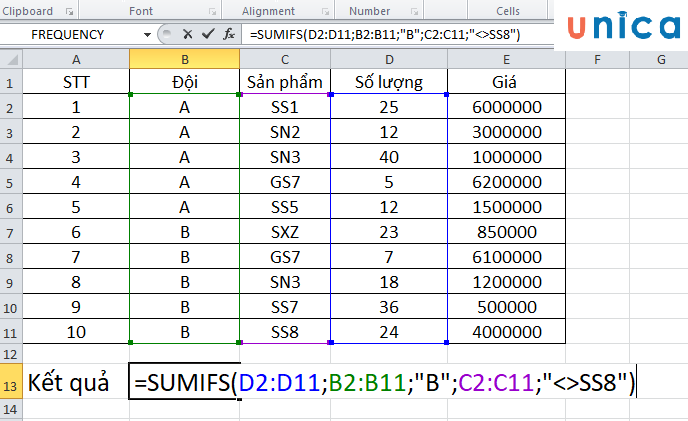
Bài tập hàm SUMIFS 3
Tính tổng sản phẩm mà nhân viên Hoài bán ra có đơn giá mặt hàng dưới 400.000đ.
Tại ô nhập kết quả con người điền công thức =SUMIFS(D2:D7,C2:C7,”Hoài”,E2:E7,”<400000″) rồi nhấn Enter.
Trong đó:
- D2:D7 là vùng cần tính tổng mặt hàng.
- C2:C7 là vùng giá trị điều kiện tên nhân sự.
- “Hoài” là điều kiện tên nhân viên cần tính số sản phẩm chứa trong vùng C2:C7.
- E2:E7 là điều kiện mặt hàng.
- “400.000” là điều kiện chứa mặt hàng trong vùng E2:E7.
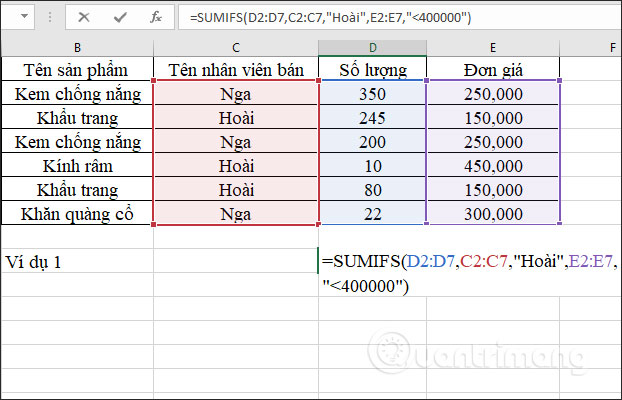
Kết quả ra tổng số lượng mặt hàng như hình dưới đây.
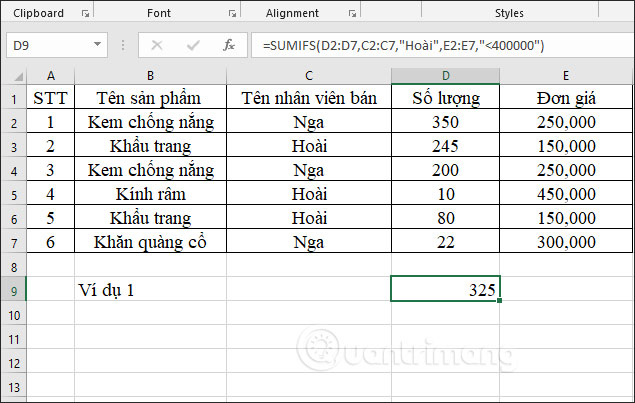
Bài tập hàm SUMIFS 4
Tính tổng số lượng mặt hàng bán ra của nhân viên Nga có số thứ tự < 5.
Tại ô nhập kết quả chúng ta nhập công thức =SUMIFS(D2:D7,C2:C7,”=Nga”,A2:A7,”<5″) rồi nhấn Enter. Tại tên nhân viên “Nga” nhập dấu = hoặc bỏ dấu = đều được.
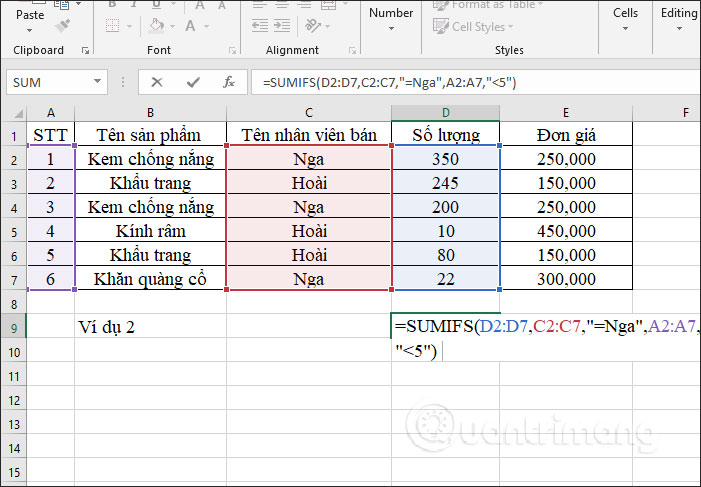
Kết quả chúng ta được tổng các mặt hàng do nhân viên Nga bán có số thứ tự < 5 là 550 mặt hàng.
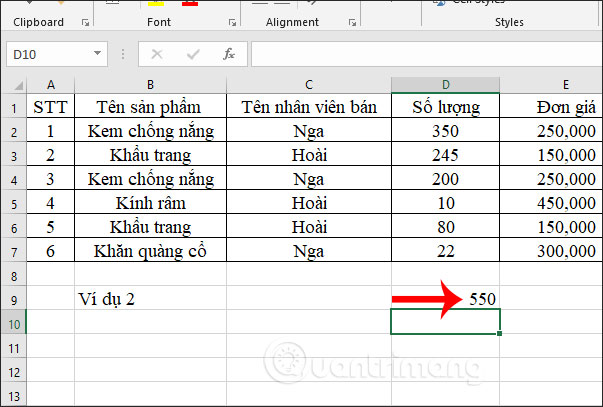
Bài tập hàm SUMIFS 5
Cách dùng hàm sumifs trong Excel đối với toán tử so sánh.
Với bảng tính trong chuyên mục thủ thuật excel cung cấp trái cây ở phía dưới, VD, Bạn đang muốn tính tổng của toàn bộ các lượng hàng đã được Mike mang lại với số lượng 200 trở lên. Với điều này, bạn sử dụng phương pháp toán tử ghen tị “lớn hơn hoặc bằng” (> =). Trong tất cả các điều kiện 2 và được nhận với công thức SUMIFS sau:
= SUMIFS (C2:C9, B2:B9, “Mike”, C2:C9, “> = 200”)
Chú ý: với tất cả các bí quyết hàm SUMIFS trong Excel, thì các biểu thức logic với hầu hết các toán tử ghen tị thì bao giờ cũng được đặt ở trong dấu nháy kép (“”).
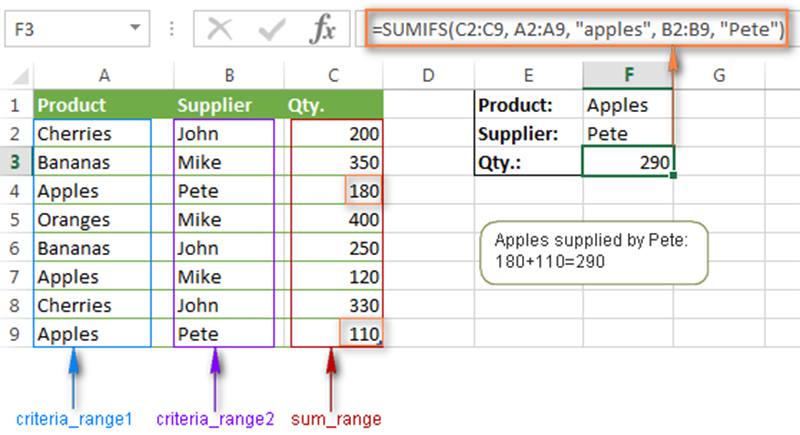
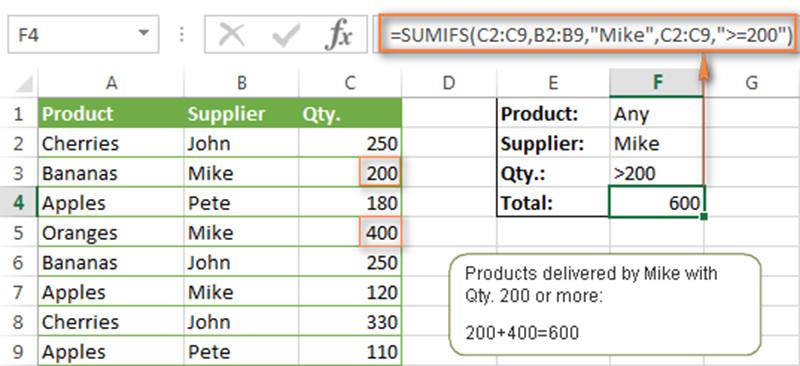
Chúng tôi đã đề cập chi tiết cụ thể về toàn bộ các toán từ ghen tị để có thể tranh luận về hàm SUMIFS. toàn bộ các chúng cũng có thể thử nghiệm ở trong điều kiện SUMIFS. VD cụ thể: Trả về với giá trị tổng của toàn bộ các giá trị ở tổng các ô C2:C9 mà lớn hơn hoặc có khả năng bằng 200 và nhỏ hơn hoặc bằng 300.
Xem thêm: 3 cách sử dụng hàm Rank trong Excel
= SUMIFS (C2:C9, C2:C9, “> = 200”, C2:C9, “<= 300”)
Những vấn đề chung khi sử dụng hàm SUMIFS trong Excel
Mục đích chủ yếu của chỉ dẫn này sẽ bao gồm tất cả các cách có khả năng có, để tính tổng giá trị thỏa mãn điều kiện, với những điều khó khăn chung như sau:
– 0 (Không) được hiển thị thay bởi kết quả mong đợi: Nhằm đảm bảo Criteria1,2 nằm ở trong dấu ngoặc kép “”. nếu bạn đang kiểm duyệt về thành quả văn bản, ví dụ như tên người.
– Trả về kết quả sai khi Sum_range với giá trị TRUE hoặc FALSE: trong số đó với thành quả TRUE và FALSE cho Sum_range đã được định trị theo các cách không giống nhau. việc này có khả năng dẫn tới kết quả không như ước muốn khi cộng chúng lại. tất cả những ô trong Sum_range có chứa TRUE được mặc định là 1. Những ô có chứa FALSE được mặc định là 0 (Không).
Những cách thực hành làm bài tập hàm SUMIFS tốt nhất
Để có giải pháp rèn luyện và làm bài tập hàm SUMIFS Đem lại hiệu quả nhất cho người sử dụng. Bạn cần nắm chắc một vài cách ở dưới đây:
Sử dụng ký tự đại diện
sử dụng những ký tự đại diện như dấu chấm hỏi (?), dấu sao (*) có trong criteria1,2. Với cách này sẽ giúp bạn tìm được kết quả khớp tương tự tuy nhiên không chính xác.
Với một dấu chấm hỏi khớp với một ký tự đơn lử bất kỳ. Một dấu sao khớp với chuỗi ký tự bất kỳ. nếu như Bạn đang muốn tìm kiếm dấu chấm hỏi hoặc dấu sao thực sự, hãy nhập một đấu ngã (~) trước dấu chấm hỏi.
Hiểu rõ về sự khác biệt giữa SUMIF VÀ SUMIFS
Trên hết với hầu hết các đối số của hàm SUMIF và hàm SUMIFS không giống nhau. rõ ràng, với đối số sum_range là đối số thứ nhất ở trong hàm SUMIFS, nhưng chúng là đối số thứ ba ở trong hàm SUMIF. đây chính là lý do phổ biến nhất gây ra vấn đề khi dùng của toàn bộ hàm này.
Nếu như bạn vẫn đang sao chép và sửa chữa những hàm tương tự như nhau này, bạn hãy bảo bạn đặt toàn bộ đối số theo đúng thứ tự.
Dùng về một vài hàng và cột cho ra đối số phạm vi
Đối số Criteria Range cần phải chứa về số hàng và số cột bằng vối đối số Sum_range.
Tổng kết
Qua những thông tin được đề cập ở bài viết, chắc hẳn bạn đã bỏ túi cho mình những kiến thức để bổ trợ cho việc sử dụng hàm SUMIFS trong Excel rồi đúng không nào? Mong rằng bạn sẽ tiếp tục ủng hộ Blog Phần Mềm trong những bài viết tiếp theo nhé! Cảm ơn các bạn đã theo dõi bài viết của blogphanmem.vn





